如何在Excel中从周数和年份获取月份?
本文介绍了在Excel中生成从周数和年份获取月份的方法。本文介绍了两种实现所需任务的策略。第一个示例指导学习者使用预定义的方法,以用户定义的公式的形式。第二种方法指导学习者使用VBA代码。请注意,VBA是一种编程语言,只有当在适当的格式内正确编写时才能工作。本文包含了对所讨论实践的逐步说明。
示例1:通过公式从周数和年份获取Excel中的月份:
步骤1:
要理解从提供的周数和年份生成月份的过程。请考虑以下提供的工作表,其中包含一些示例数据。
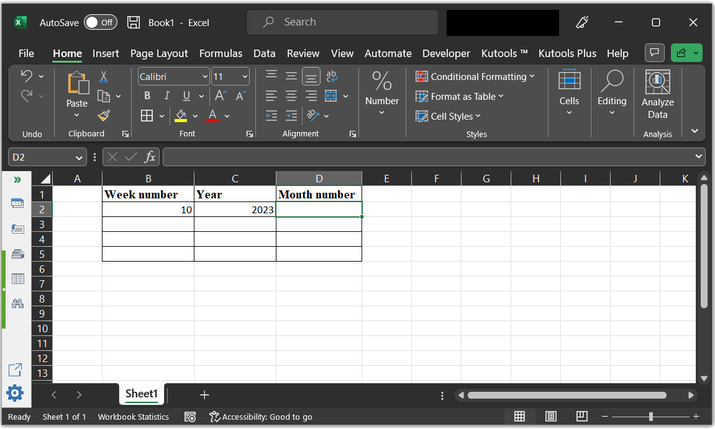
步骤2:
转到D2单元格并输入以下公式,在下图中突出显示所需的月份“=MONTH(DATE(C2,1,B2,* 7-2)-WEEKDAY(DATE(B2,1,3)))”。
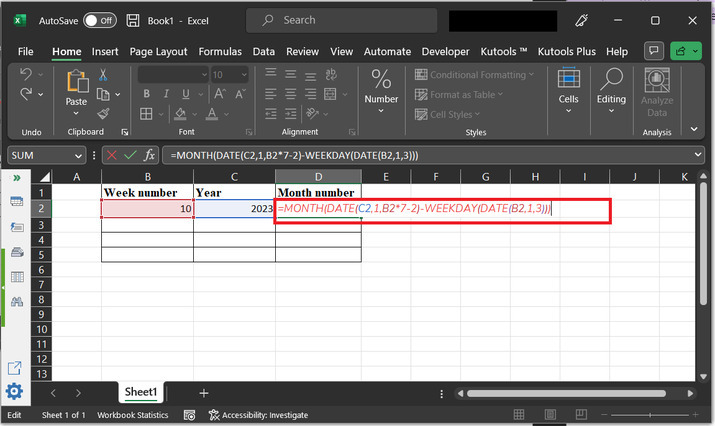
公式解释:
- DATE(C2,1, B2,*7-2) − 公式的这部分为指定年份(使用C2单元格引用)的第一天创建一个日期。这里,月份将设置为一月。
-
WEEKDAY(DATE(B2, 1, 3)) − 公式的这部分计算所指定年份(在单元格C2中引用)的1月3日所在的星期几。这是强制性的,因为Excel的周编号系统将包含1月1日的星期作为一年的第一个星期。
-
DATE(C2,1, B2,*7-2)-WEEKDAY(DATE(B2, 1, 3)) − 此部分将从步骤1中计算的日期中减去所指定年份1月3日的星期几。这提供了所指定年份第一周的第一天的日期。
-
最后,MONTH()方法将计算上述步骤中计算的日期的月份。这是包含所指定年份(在单元格C2中)的指定周数(在单元格B2中)的月份。
步骤3:
按“Enter”键。这将在当前行中显示结果,并将控制转移至下一个框。请参考以下图像。
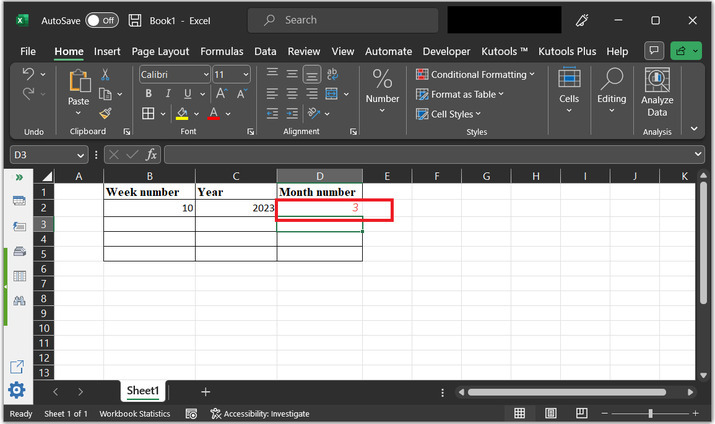
示例2:通过使用VBA代码从周数和年份获取Excel中的月份:
步骤1:
要了解使用VBA代码从周末和年份评估月份的过程,请考虑一个空白工作表。
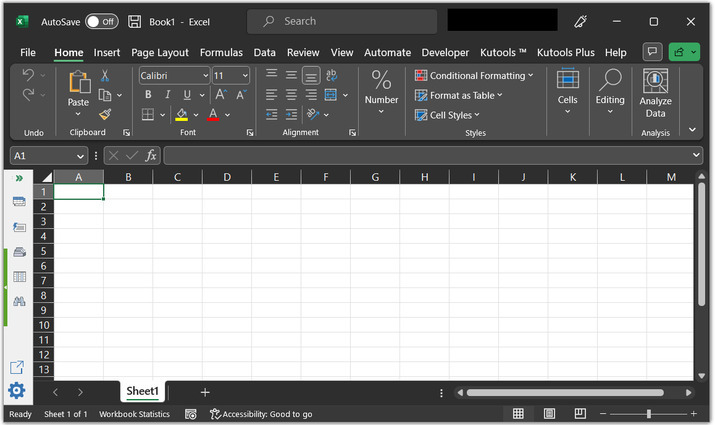
步骤2:
要打开代码编辑器,请转到“开发人员” – >Visual Basic,在“代码”部分下,如下图所示。
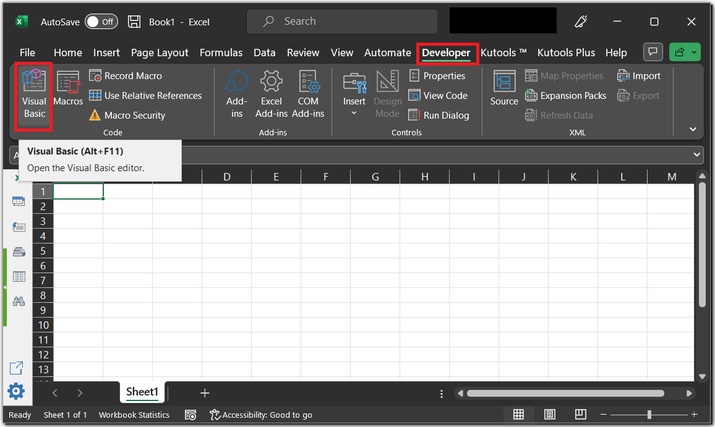
步骤3: 以上步骤将打开一个“Microsoft Visual Basic for Applications”对话框,如下所示:
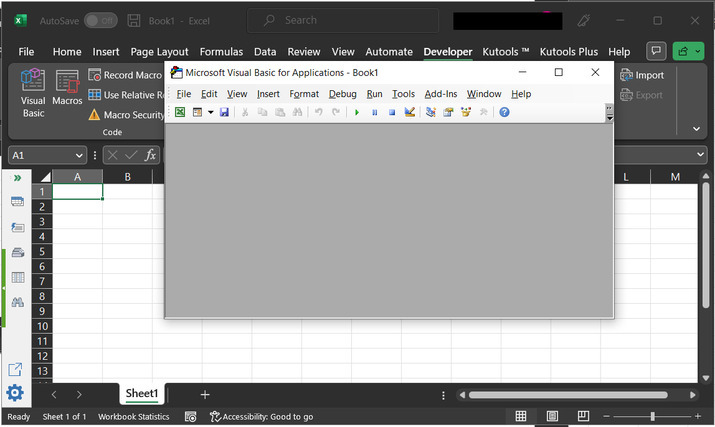
步骤4:
在打开的对话框中,选择“插入”,然后单击“模块”选项,如下图所示:
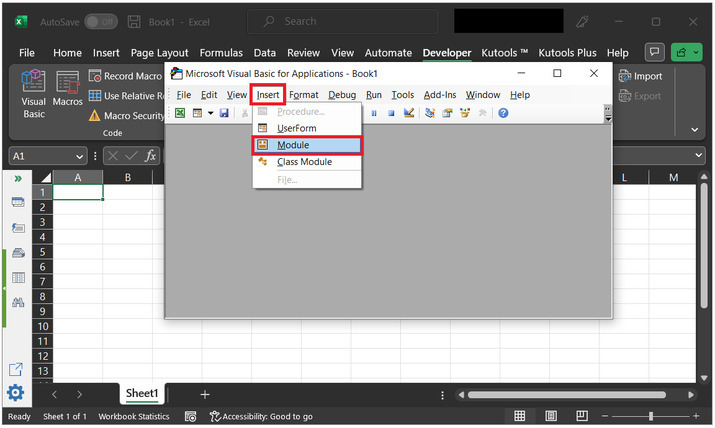
步骤5:
这将打开代码区域,如下所示:
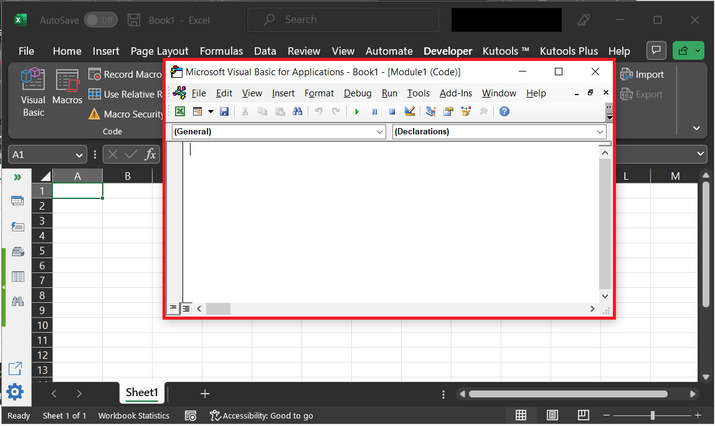
步骤6:
将下面给出的代码复制到代码区域中:
‘define function to get month from provide week number Function GetMonthFromWeekNumber(weekNum As Integer, yearNum As Integer) As Integer
' 声明所需变量
Dim firstDayOfYear As Date
' 将数据存储在以上声明的方法中
firstDayOfYear = DateSerial(yearNum, 1, 1)
' 声明变量以存储第一周的起始日期
Dim firstWeekStart As Date
' 计算日期并将其存储在上述变量中
firstWeekStart = DateAdd("d", 1 - Weekday(firstDayOfYear, vbMonday), firstDayOfYear)
' 声明变量
Dim targetWeekStart As Date
' 将数据存储到以上声明的变量中
targetWeekStart = DateAdd("ww", weekNum - 1, firstWeekStart)
' 使用方法名称作为构造函数
GetMonthFromWeekNumber = Month(targetWeekStart)
' 函数定义结束
End Function
考虑代码区域的快照:
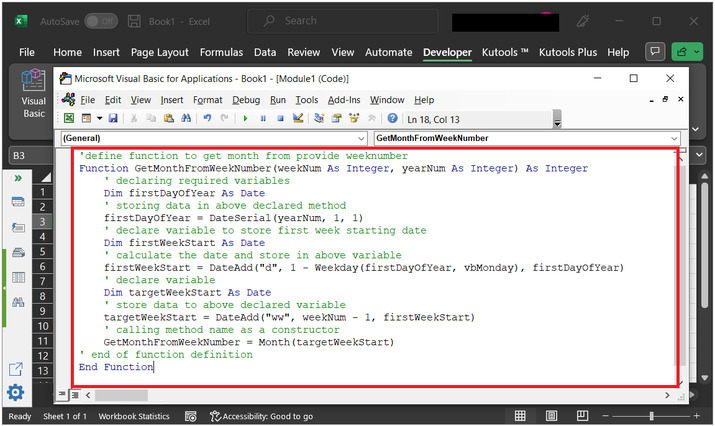
第7步:
再次打开Excel表格,并键入“=GetMonthFromWeekNumber(10,2023)”。指定的命令将接受周数和年数作为参数。
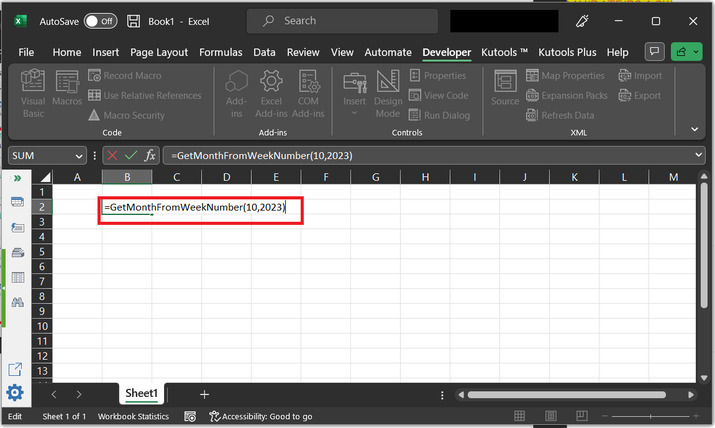
第8步:
按“Enter”键。这允许用户生成输出,如下所示:
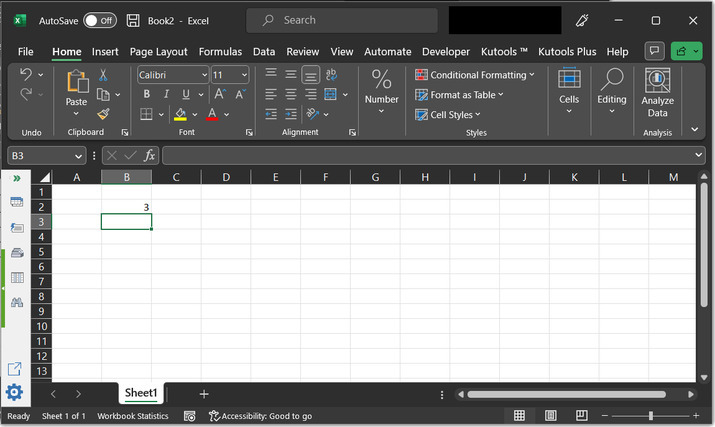
结论:
在本文中,用户将通过使用星期几和年数轻松获得月份编号。本文将介绍两个示例来执行相同的任务,第一个示例基于使用预定义的公式,第二个示例基于VBA编程语言。在两个示例中都解释了逐步说明和截图。
 极客教程
极客教程